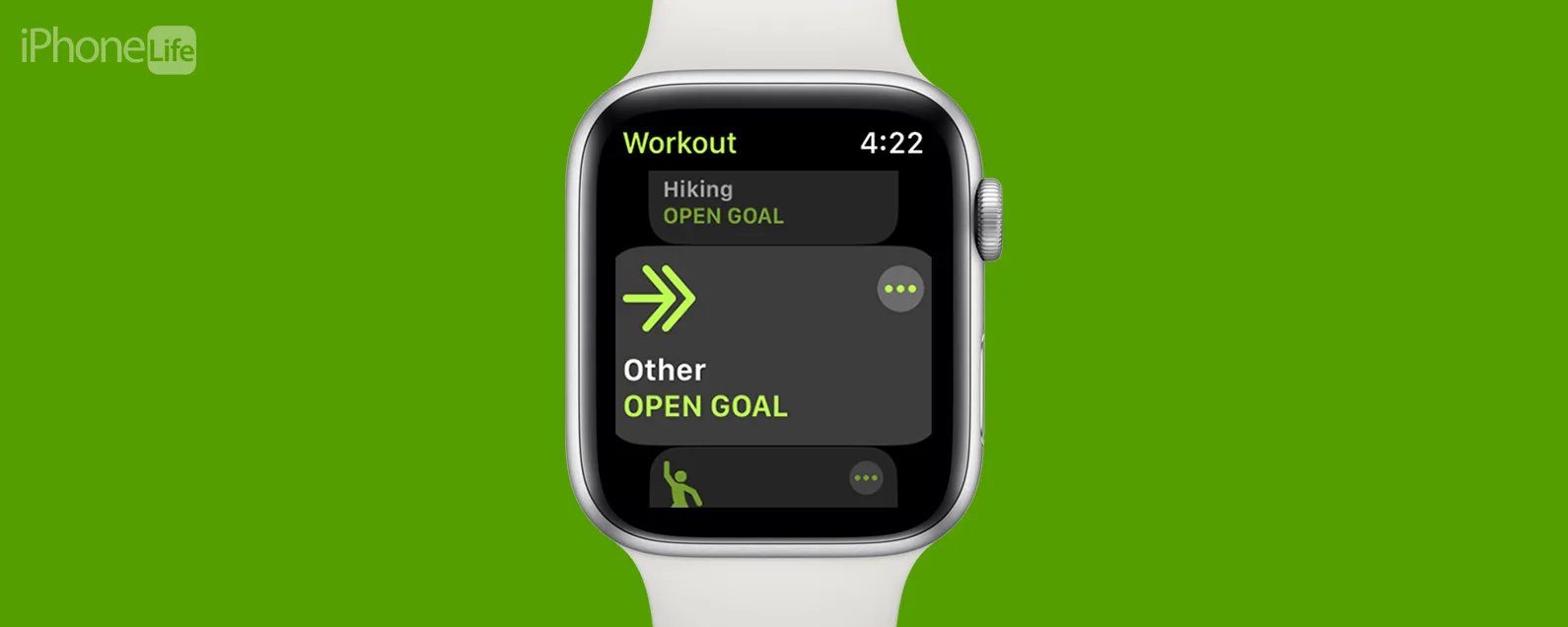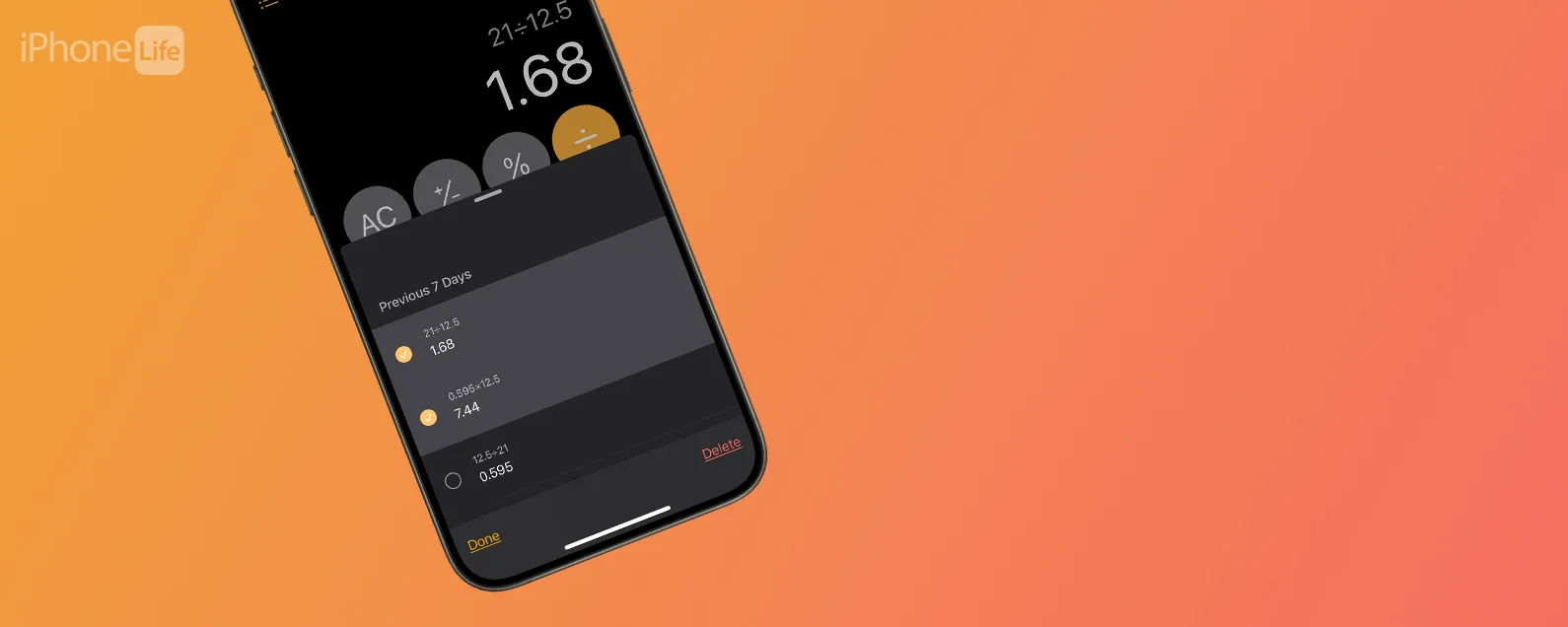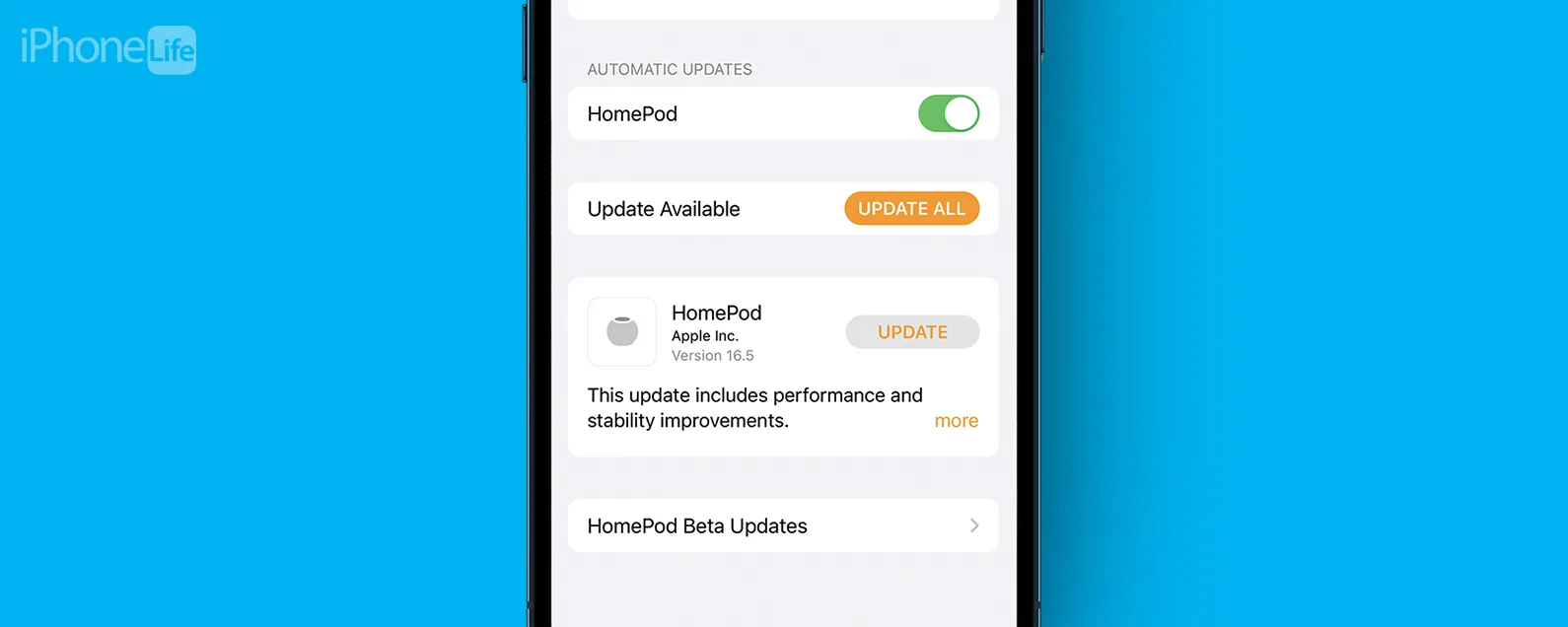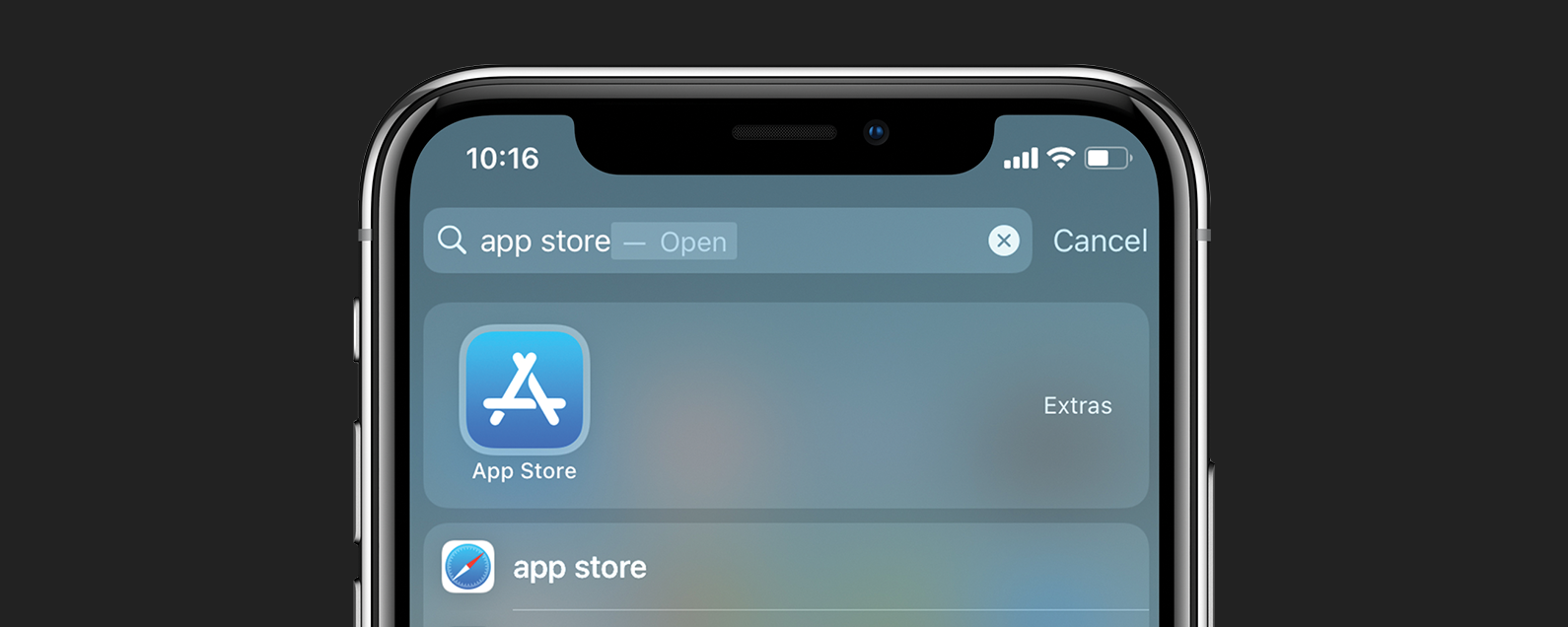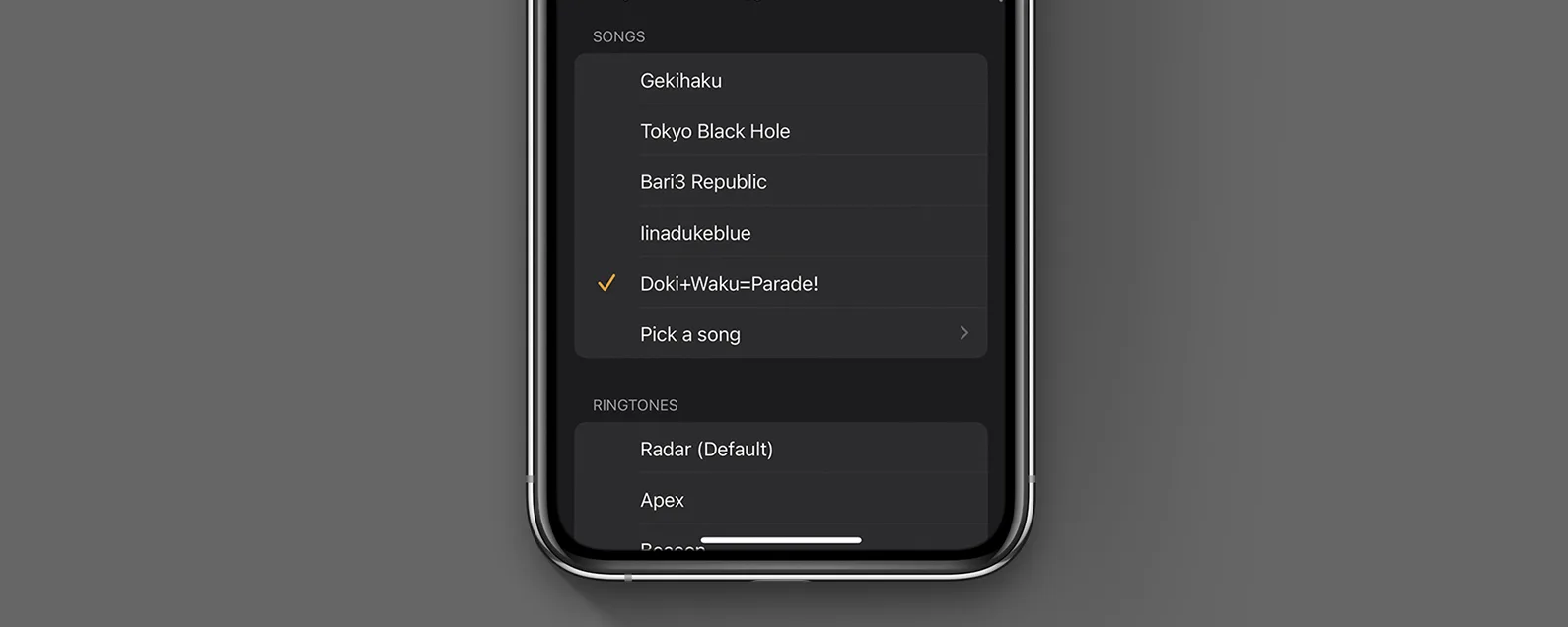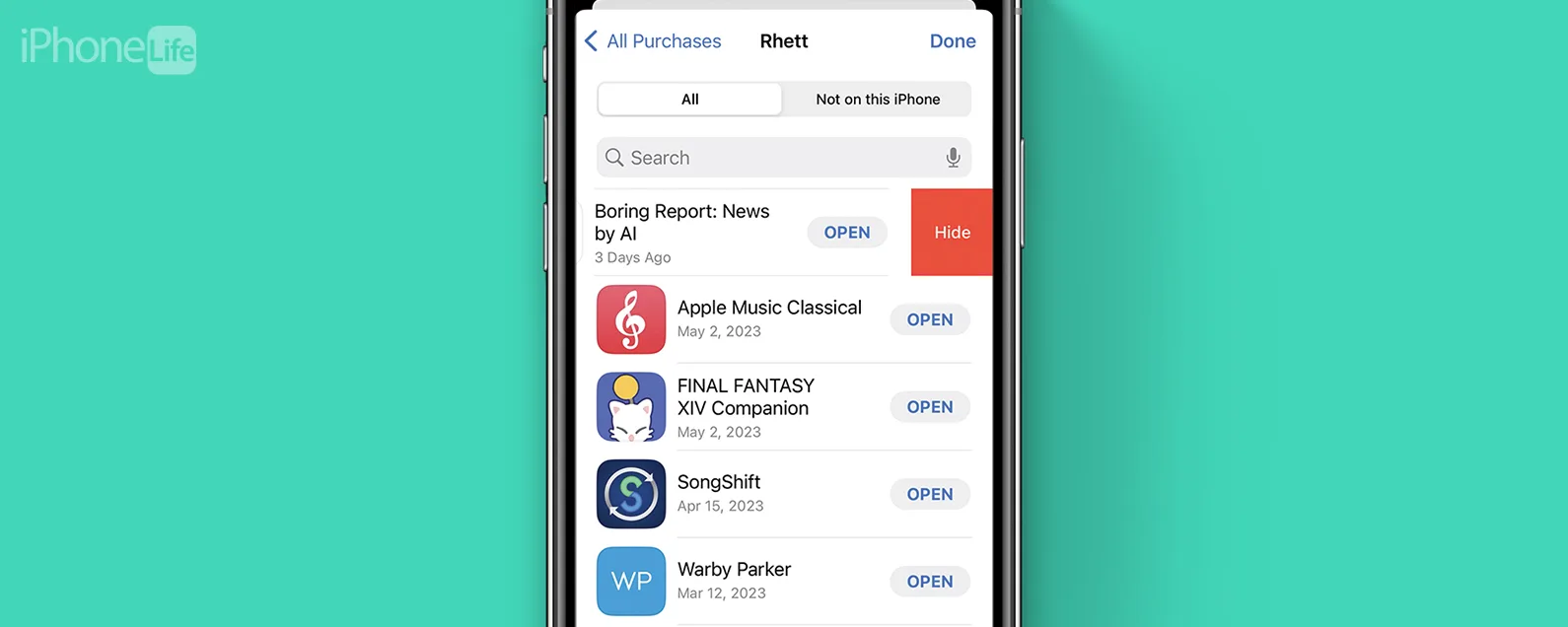经过吉万厅 更新于 01/18/2024
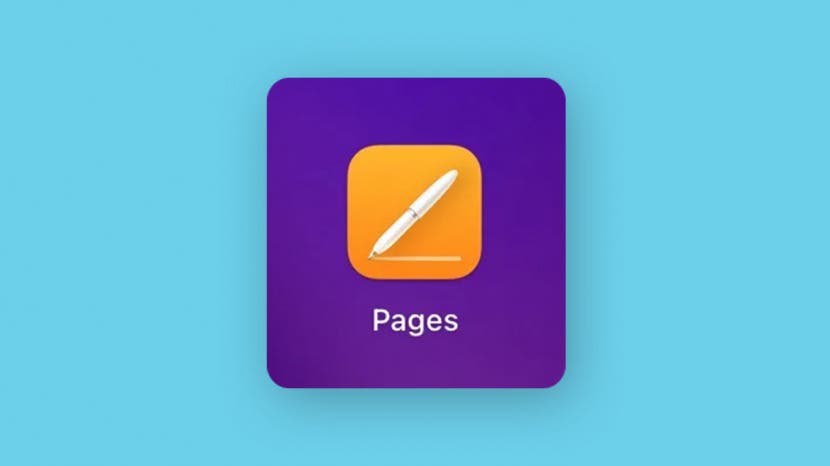
从 Mac 共享文件时,您通常需要一种通用的文件格式,无论收件人使用什么类型的计算机或软件。由于 PDF 文件与几乎所有设备和软件兼容,因此在向机构或企业发送文档时需要 PDF 格式甚至相当常见。因此,如果您喜欢使用 Apple Pages 文字处理器,学习如何将 Pages 文档转换为 PDF 将会派上用场!
如何将页面另存为 PDF 文档
有关 Mac 功能和软件的更多提示,请免费注册每日提示通讯。现在,我们来介绍一下如何将 Pages 文档转换为 PDF:
- 双击打开您想要另存为 PDF 的 Pages 文档。

- 点击文件在屏幕顶部。

- 从菜单中,单击导出到然后选择PDF。

- 将出现 PDF 菜单。从图像质量下拉菜单中,您可以选择好的,更好的, 或者最好的。 (分辨率越高,PDF 文件越大。)

- 点击下一个。

- 在另存为字段,您可以输入新的文档名称,或者保留当前文件名称不变。

- 单击旁边的下拉菜单在哪里选择您想要保存 PDF 的文件夹。

- 点击出口。

您新创建的 PDF 文件现在将出现在您选择的文件夹中!接下来就来了解一下如何使用iPad 上增强的自动填充功能快速轻松地填写 PDF。

发现 iPhone 的隐藏功能
获取每日提示(带有屏幕截图和清晰的说明),以便您每天只需一分钟即可掌握您的 iPhone。
每天一分钟掌握你的 iPhone:在这里注册将我们的免费每日提示直接发送到您的收件箱。